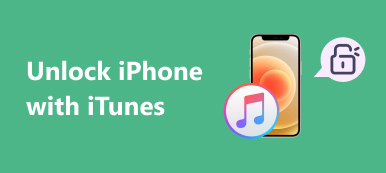Legge til ord i iPhone-ordboken kan være en nyttig måte å spare tid og forbedre skrivenøyaktigheten på. Enten du skriver en e-post, tekstmelding eller et hvilket som helst annet dokument, kan det å legge til ord i iPhones ordbok hjelpe deg med å unngå vanlige skrivefeil og sikre at meldingen din er klar og feilfri. Denne artikkelen vil detaljere hvordan du legger til ord i iPhones ordbok.

- Del 1. Hvordan legge til ord i iPhones ordbok
- Del 2. Den beste måten å lagre og gjenopprette ordbokdata
- Del 3. Vanlige spørsmål om å legge til ord i iPhones ordbok
Del 1. Hvordan legge til ord i iPhones ordbok
1. Hvordan legge til Singe Word i iPhones ordbok
Etter at du har lagt til ordet i ordboken din, vil det bli lagt til iPhones forslag til prediktiv tekst, og du trenger ikke lenger å skrive hele ordet. I stedet kan du sette inn ordet i teksten ved å bruke snarveien du opprettet. Hvis du ikke vet hvordan du gjør det ennå, kan du lese følgende trinn:
Trinn 1Få tilgang til tastaturinnstillingene for å legge til ord i iPhone-ordboken. Åpne Innstillinger-appen på iPhone.
Trinn 2Rull ned og trykk Informasjon og Tastatur. I tastaturinnstillingene vil du se et alternativ kalt Tekst erstatning. Trykk på den for å fortsette.
Trinn 3Når du har åpnet tastaturinnstillingene, legger du til ord i iPhone-ordboken. Trykk på I tillegg til med et plusstegn øverst i høyre hjørne.
Trinn 4Skriv inn ordet du vil legge til i ordboken i Frase-feltet. Skriv inn en snarvei som automatisk setter inn ordet. Trykk på Spar i øverste høyre hjørne.

2. Hvordan redigere og slette de tilføyde ordbokordene
Hvis du gjør en feil mens du legger til et ord i iPhone-ordboken, eller hvis du vil fjerne et ord du ikke lenger trenger, kan du enkelt redigere eller slette ordene som er lagt til i ordboken. Slik gjør du det:
For å redigere et ord:
Trinn 1Gå tilbake til teksterstatningsmenyen i tastaturinnstillingene. Trykk på ordet du vil redigere.
Trinn 2Gjør de nødvendige endringene i ordet eller snarveien. Trykk på Spar i øverste høyre hjørne.
Slik sletter du et ord:
Trinn 1Du bør også gå tilbake til teksterstatningsmenyen.
Trinn 2Sveip til venstre på ordet du vil slette. Trykk på Delete for å bekrefte slettingen.
Del 2. Den beste måten å lagre og gjenopprette ordbokdata
Etter at du har lagt til ord i iPhone-ordboken, kan det være lurt å lagre dataene. Eller noen ganger må du gjenopprette ordbokdataene. Den beste programvaren for å hjelpe deg er Apeaksoft iOS Data Backup & Restore. Denne programvaren kan hjelpe deg med å lagre og gjenopprette iOS-dataene dine uten en iCloud-konto. Og det er ordbokdata du kan lagre og gjenopprette og annen informasjon og data.

4,000,000 + Nedlastinger
Sikkerhetskopier ulike iOS-data som bilder, kontakter, meldinger, notater, etc.
Forhåndsvis og gjenopprett alle iOS-filer fra sikkerhetskopien uten å overskrive.
Støtt alle iOS-enheter og systemversjoner for å sikkerhetskopiere og gjenopprette.
Angi et passord for sikkerhetskopien for å beskytte personvernet til dataene dine.
Trinn 1Etter å ha lastet ned Apeaksoft iOS Data Backup & Restore og start den. Du kan klikke på iOS Data Backup & Restore knapp.

Trinn 2Klikk på iOS Data Backup or IOS Data Gjenoppretting knapp. Du kan velge å gjenopprette ordbokdata eller sikkerhetskopiere dem.

Trinn 3Hvis du velger å gjenopprette dataene, finnes det ulike data. Etter å ha valgt, kan du klikke på neste knappen for å gjenopprette dem.

Trinn 4For å sikkerhetskopiere data, må du skrive inn passordet. Og vent i minutter for å fullføre sikkerhetskopieringsprosessen.

Del 3. Vanlige spørsmål om å legge til ord i iPhones ordbok
Kan jeg legge til ord i iPhone-ordboken på forskjellige språk?
Ja. Du kan legge til ord i iPhone-ordboken på forskjellige språk. Endre tastaturspråket til språket du vil legge til ord for. Trinnene er de samme i denne artikkelen. Og det er best å slå av autokorrekturen i iPhone, for det kan forvirre forskjellige språk.
Vil ordene jeg legger til i iPhones ordbok lagres i en ny telefon?
Ja. Hvis du sikkerhetskopierer dataene til iCloud eller iTunes, blir ordene du har lagt til, lagret og overført til den nye telefonen. Hvis du ikke sikkerhetskopierer telefonen, må du legge til ordene på nytt på den nye enheten.
Kan jeg legge til ord i min iPhones ordbok fra andre apper?
Ja. Du kan legge til ord i iPhones ordbok fra andre apper. Velg ordet du vil legge til, og trykk deretter Definere for å få opp ordboken. Derfra trykker du på Administrer og Legg til i ordbok.
Konklusjon
Legge til ord i iPhone-ordboken kan være en fin måte å spare tid og forbedre skrivenøyaktigheten på. Enten du trenger å legge til noen få ord eller en hel liste med ord, er prosessen enkel og lett å gjøre. Følg måten som er skissert i denne artikkelen, kan du begynne å legge til ord i iPhone-ordboken. Og hvis du ønsker å håndtere ordbokdataene, som å sikkerhetskopiere eller gjenopprette dem i tilfelle Forutsigbar tekst på iPhone fungerer ikke, kan du bruke Apeaksoft iOS Data Backup & Restore. Dette er det beste verktøyet for å hjelpe deg med å håndtere iOS-data.